跟我學Java系列之一 開場白下之安裝tomcat
Posted on 2006-07-05 01:32 夢者 閱讀(1391) 評論(8) 編輯 收藏 所屬分類: Java學習筆記 、Java環境搭建、配置與優化???????
1. 首先下載tomcat,我這里使用的是apache-tomcat-5.5.17,連接地址hfcl提供的下載apache-tomcat-5.5.17.zip
???????
2.?直接將其解壓到你希望的目錄中即可,我們在環境變量中增加CATALINA_HOME,值為你的解壓目錄,我這里的值是c:\AppServ\apache-tomcat-5.5.17,如不清楚怎么設置環境變量,請參看 跟我學Java系列之一 開場白下之安裝jdk一節
???????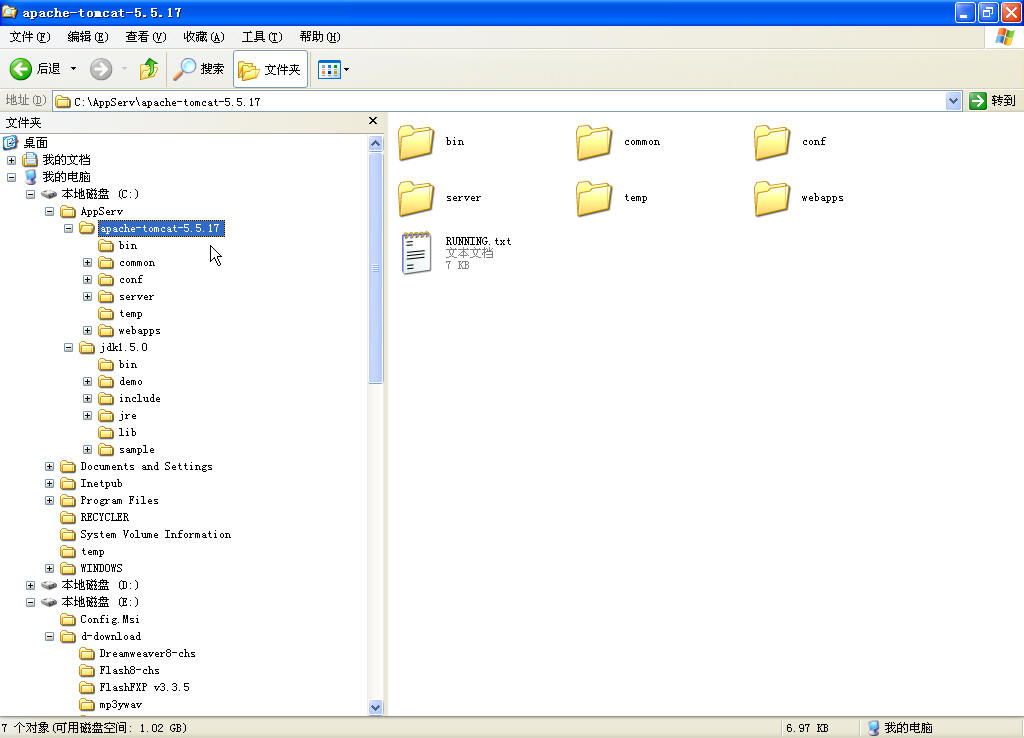
???????
3.?進入bin目錄,找到startup.bat,雙擊啟動
???????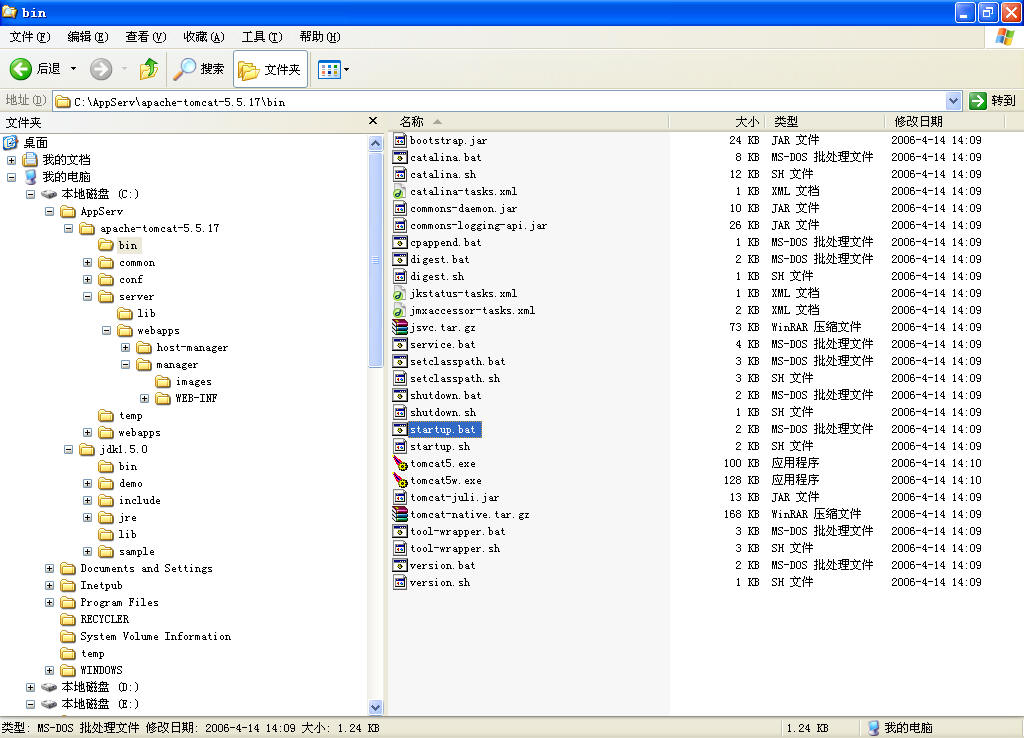
4. 當出現Server startup in xxxx ms時,表示tomcat啟動完畢
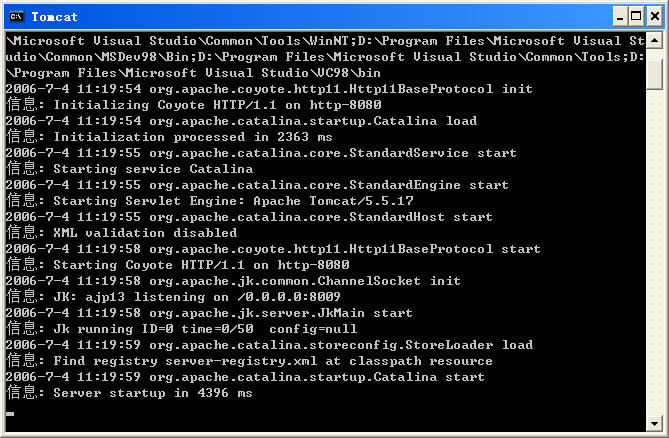
5. 下面我們來測試一下,打開你的瀏覽器(我這里是Maxthon),在地址欄中輸入http://localhost:8080,回車,如出現如下畫面則說明tomcat安裝成功
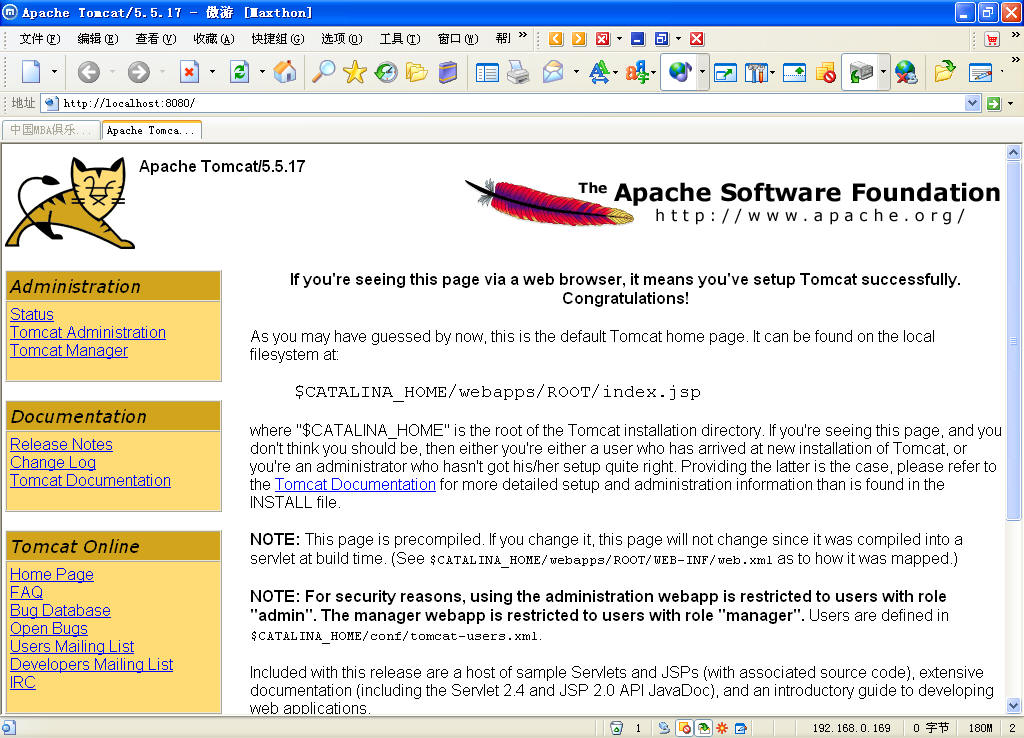
6. 我們可以進一步測試,單擊左下側的jsp-examples,出現如下畫面
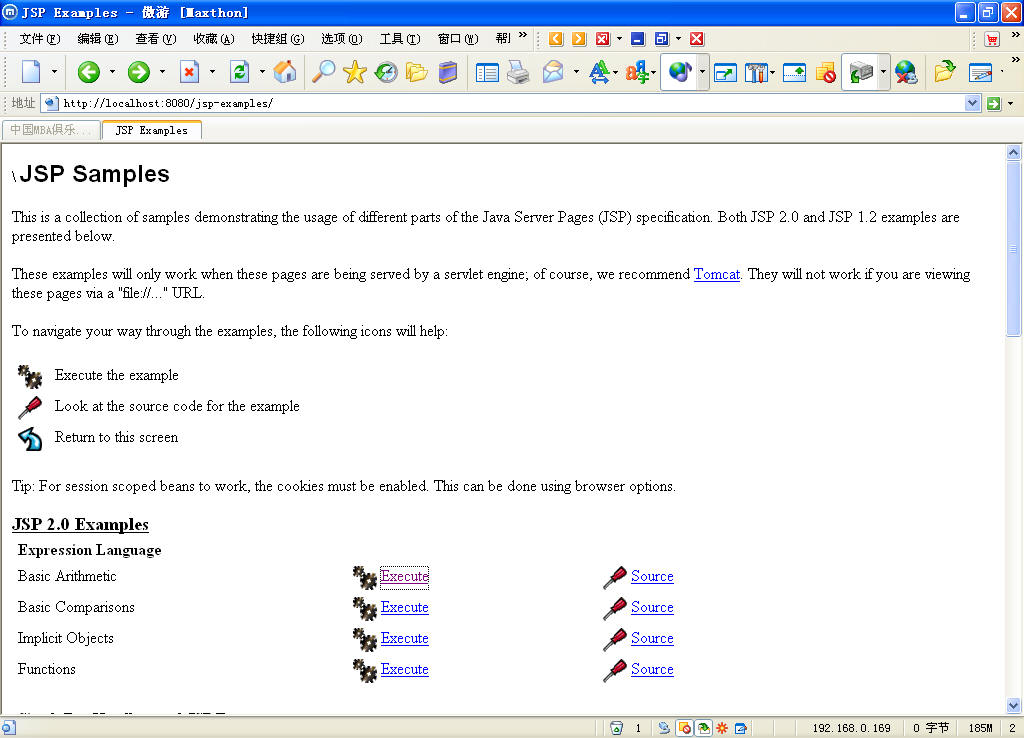
7. 單擊jsp 2.0 examples中的任意一個例子,我這里選擇Basic Arithmetic,點擊Execute,出現如下畫面。
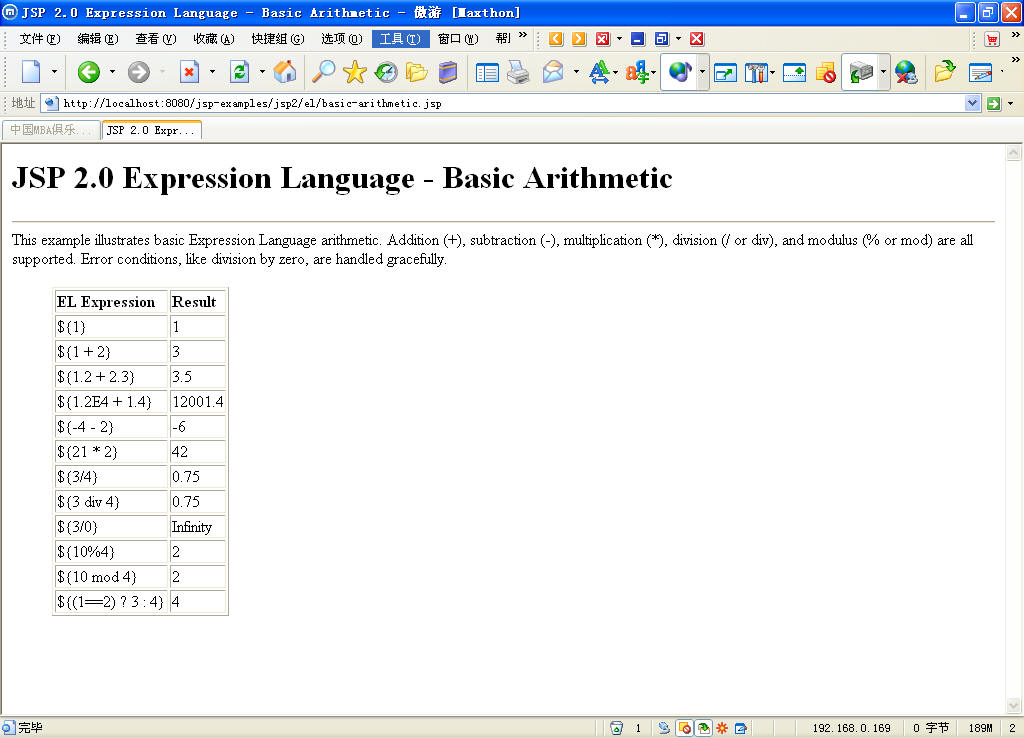
8. 這種直接解壓方式的安裝很簡單,一般不會出現問題,如果你在操作過程中沒有出現上述類似畫面則說明你的tomcat存在問題,建議重新安裝。
9. 到此,關于java的開發和運行環境已經安裝完畢,開場白部分至此結束,下次我們就要開始真正的Java之旅了。
很晚了,我也要休息了,各位晚安!
1. 首先下載tomcat,我這里使用的是apache-tomcat-5.5.17,連接地址hfcl提供的下載apache-tomcat-5.5.17.zip
???????
2.?直接將其解壓到你希望的目錄中即可,我們在環境變量中增加CATALINA_HOME,值為你的解壓目錄,我這里的值是c:\AppServ\apache-tomcat-5.5.17,如不清楚怎么設置環境變量,請參看 跟我學Java系列之一 開場白下之安裝jdk一節
???????
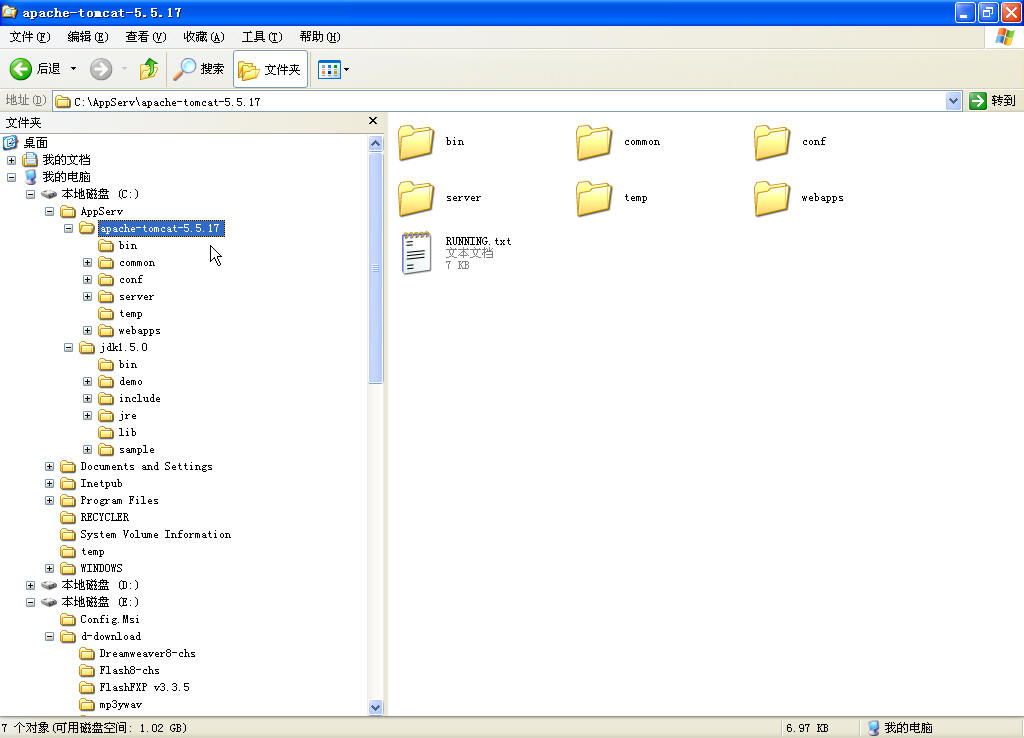
???????
3.?進入bin目錄,找到startup.bat,雙擊啟動
???????
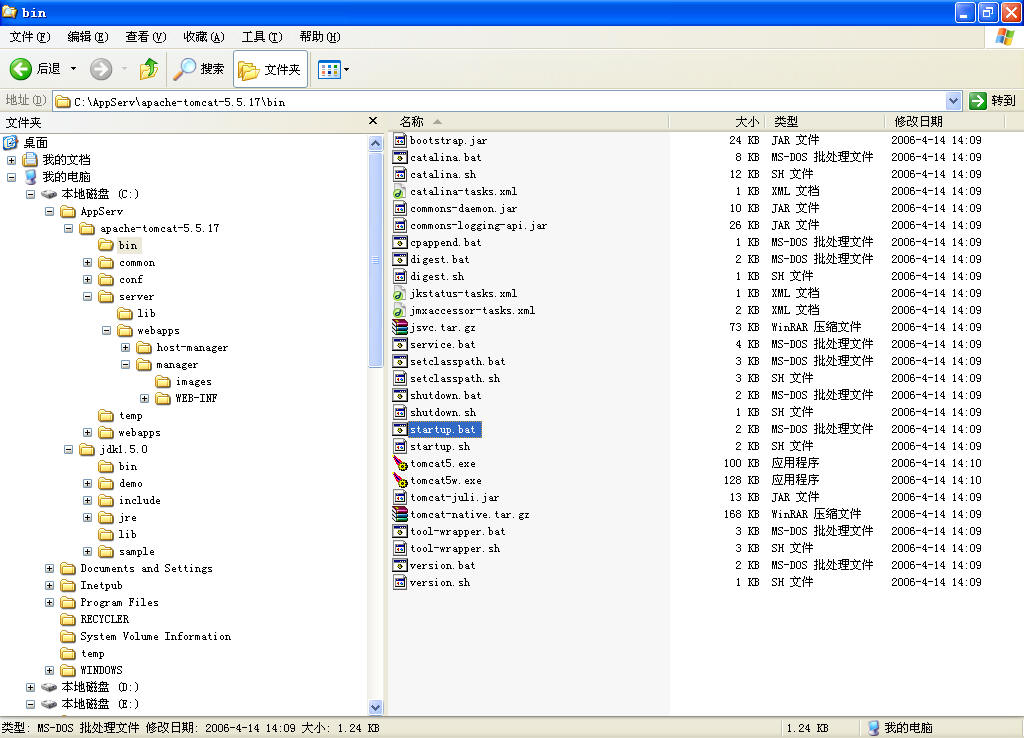
4. 當出現Server startup in xxxx ms時,表示tomcat啟動完畢
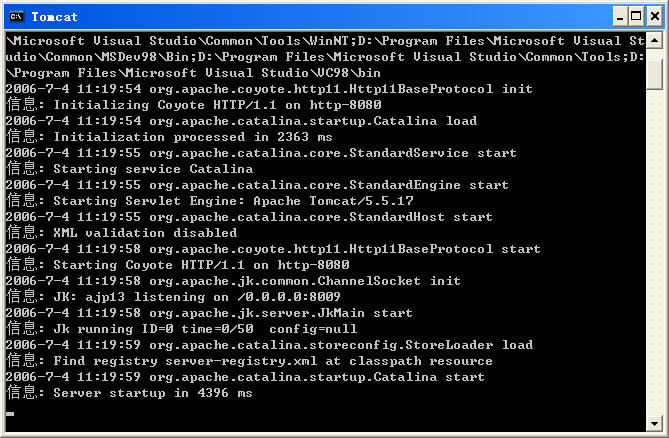
5. 下面我們來測試一下,打開你的瀏覽器(我這里是Maxthon),在地址欄中輸入http://localhost:8080,回車,如出現如下畫面則說明tomcat安裝成功
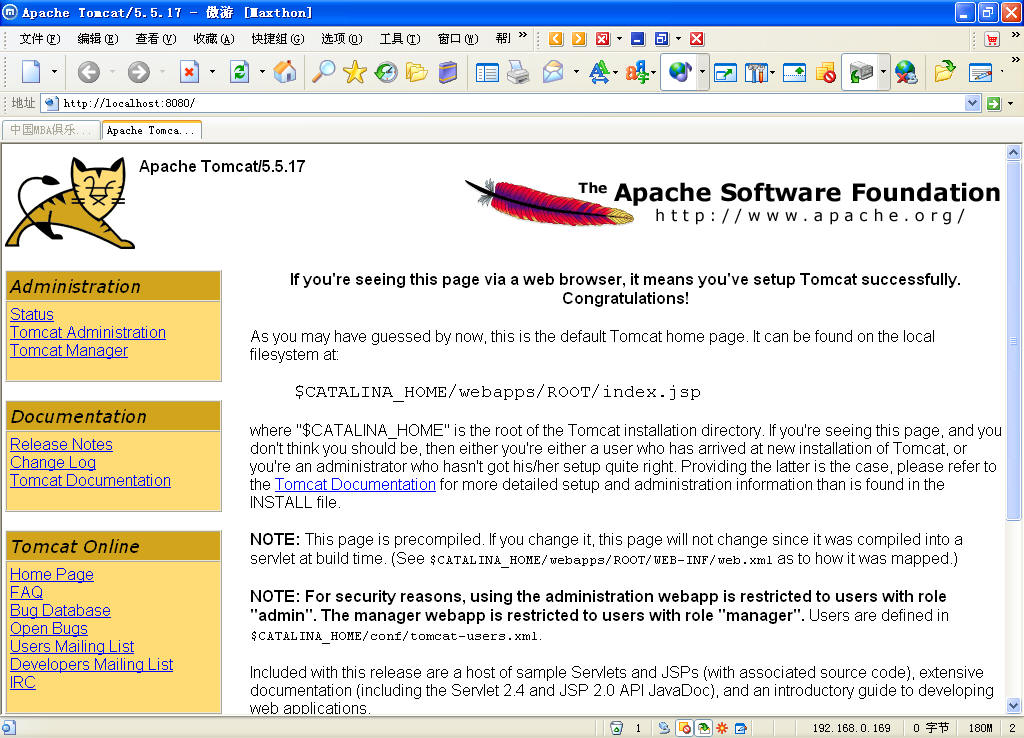
6. 我們可以進一步測試,單擊左下側的jsp-examples,出現如下畫面
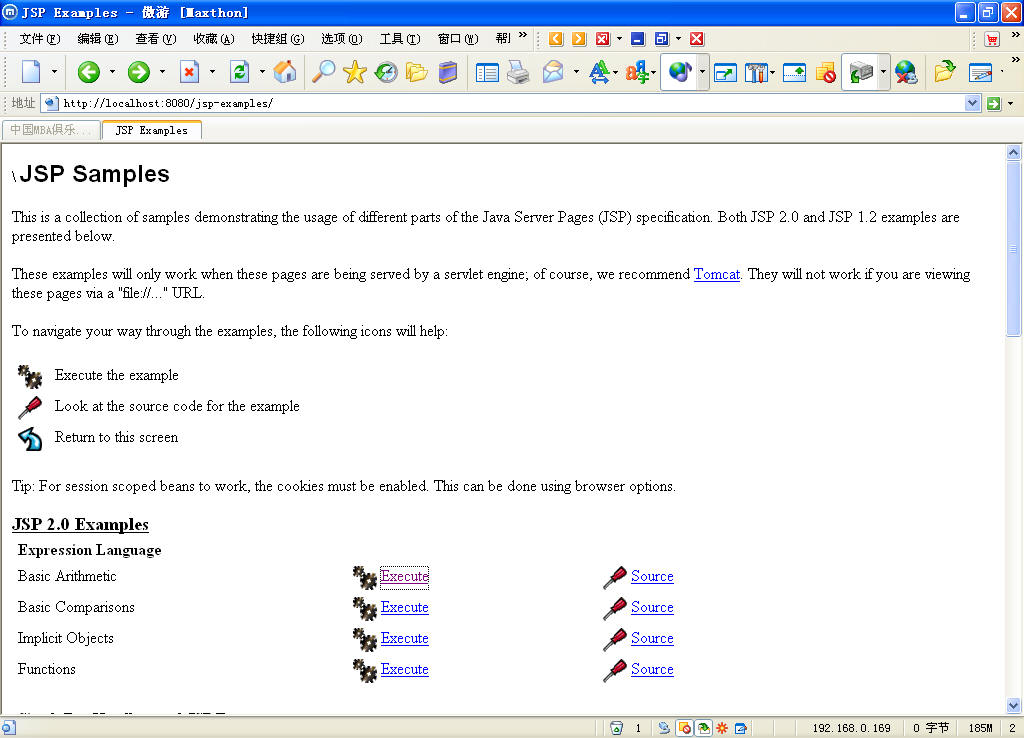
7. 單擊jsp 2.0 examples中的任意一個例子,我這里選擇Basic Arithmetic,點擊Execute,出現如下畫面。
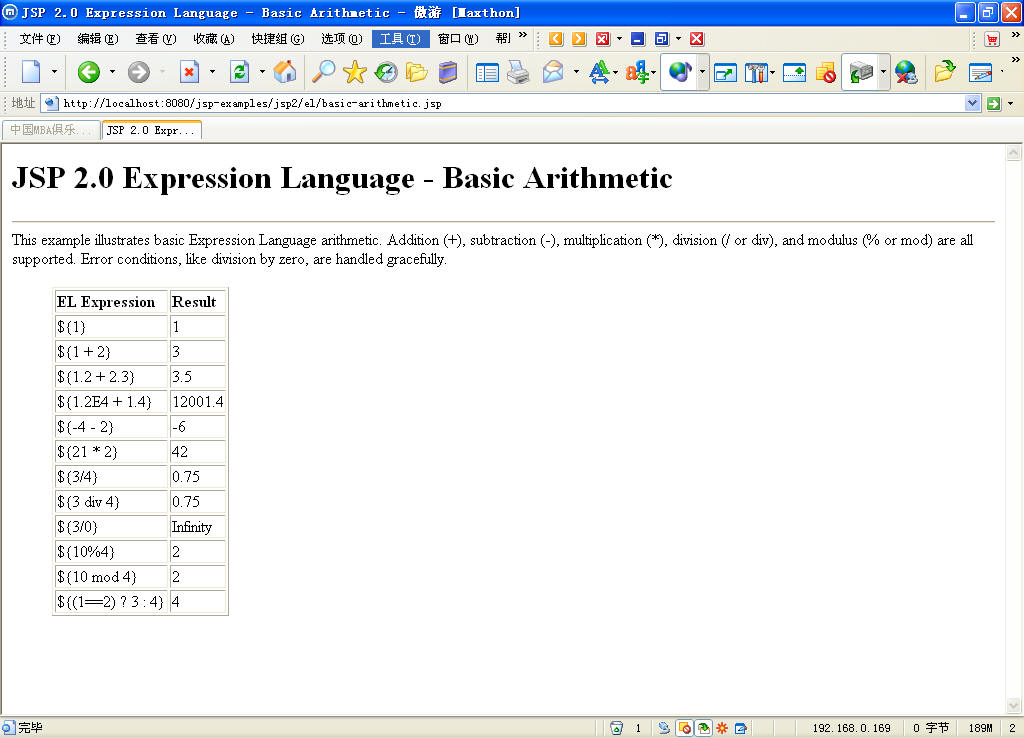
8. 這種直接解壓方式的安裝很簡單,一般不會出現問題,如果你在操作過程中沒有出現上述類似畫面則說明你的tomcat存在問題,建議重新安裝。
9. 到此,關于java的開發和運行環境已經安裝完畢,開場白部分至此結束,下次我們就要開始真正的Java之旅了。
很晚了,我也要休息了,各位晚安!



